Das Erstellen von Etiketten in Word ist eine praktische Fähigkeit, die dir in vielerlei Hinsicht nützlich sein kann. Egal, ob du Etiketten für Geschenke, Adressaufkleber oder organisatorische Zwecke benötigst, Word bietet dir einfache Werkzeuge, um dies effizient zu erledigen. In dieser Anleitung lernst du, wie du Etiketten schnell und unkompliziert erstellst, sie anpassen kannst und sogar Seriennummern hinzufügst. Mit der richtigen Vorlage und den hilfreichen Funktionen von Word kannst du hunderte von Etiketten in kürzester Zeit generieren.
Wichtigste Erkenntnisse
- Word unterstützt eine Vielzahl von Etikettenformaten, die leicht zu finden sind.
- Du kannst die Seriendruckfunktion verwenden, um mehrere Etiketten gleichzeitig zu erstellen.
- Es ist möglich, Etiketten mit dynamischen Daten wie Namen und Telefonnummern zu versehen.
Schritt-für-Schritt-Anleitung
1. Etikettenvorlagen finden
Um deine Reise zu beginnen, öffne Microsoft Word und navigiere zum Menüpunkt „Sendungen“. Hier hast du die Möglichkeit, zwischen verschiedenen Etikettenformaten zu wählen. Du kannst vorgefertigte Etiketten von Anbietern wie „Zweckform“ auswählen, was dir viel Zeit spart.
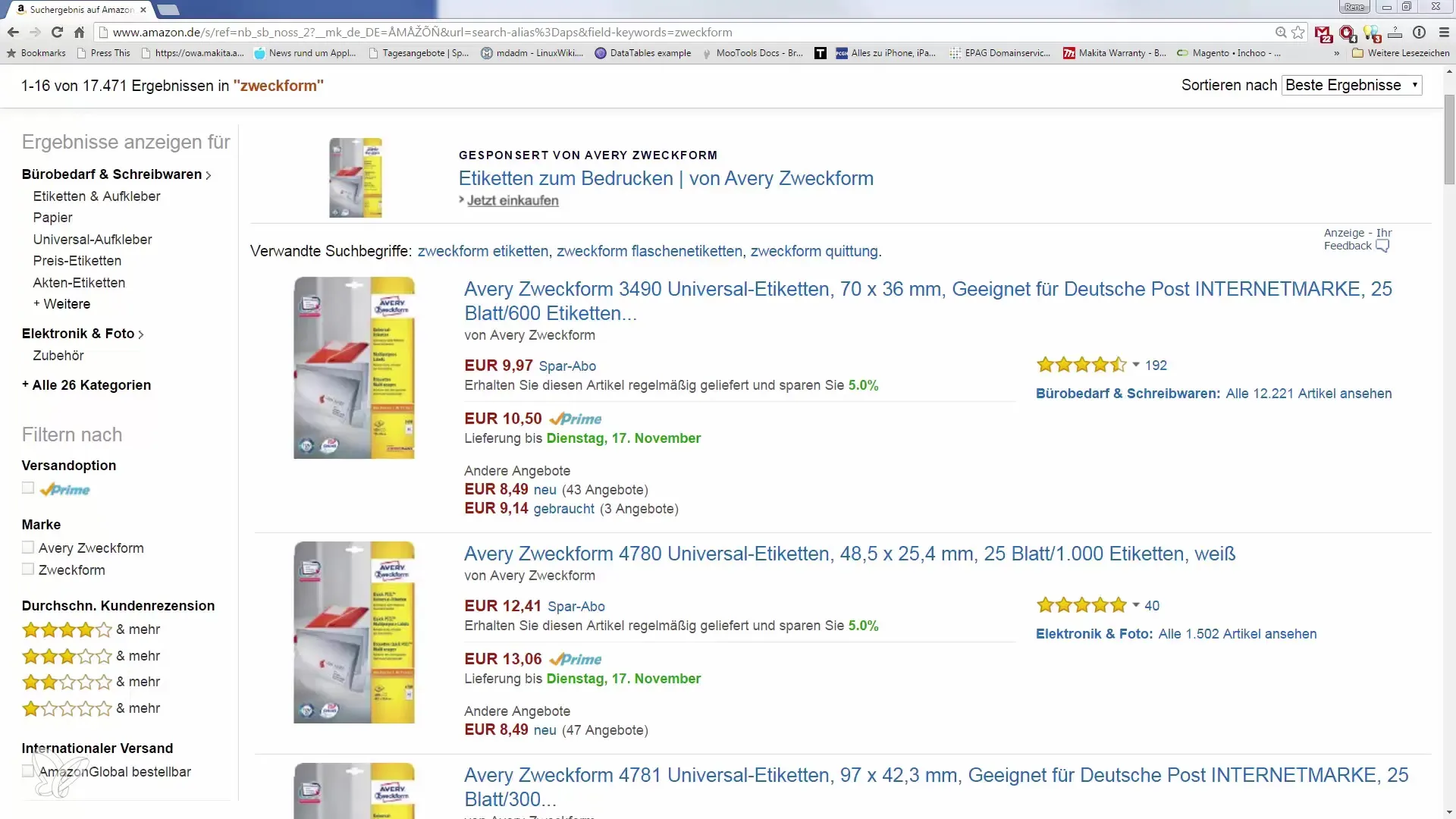
2. Auswahl der richtigen Vorlage
Nachdem du den Punkt „Etiketten“ in Word ausgewählt hast, erscheinen einige Optionen. Wähle die gewünschte Vorlage aus der Liste, die dem Standardmaß deiner Etiketten entspricht. Achte darauf, dass die Maße mit den Etiketten übereinstimmen, die du gekauft hast.
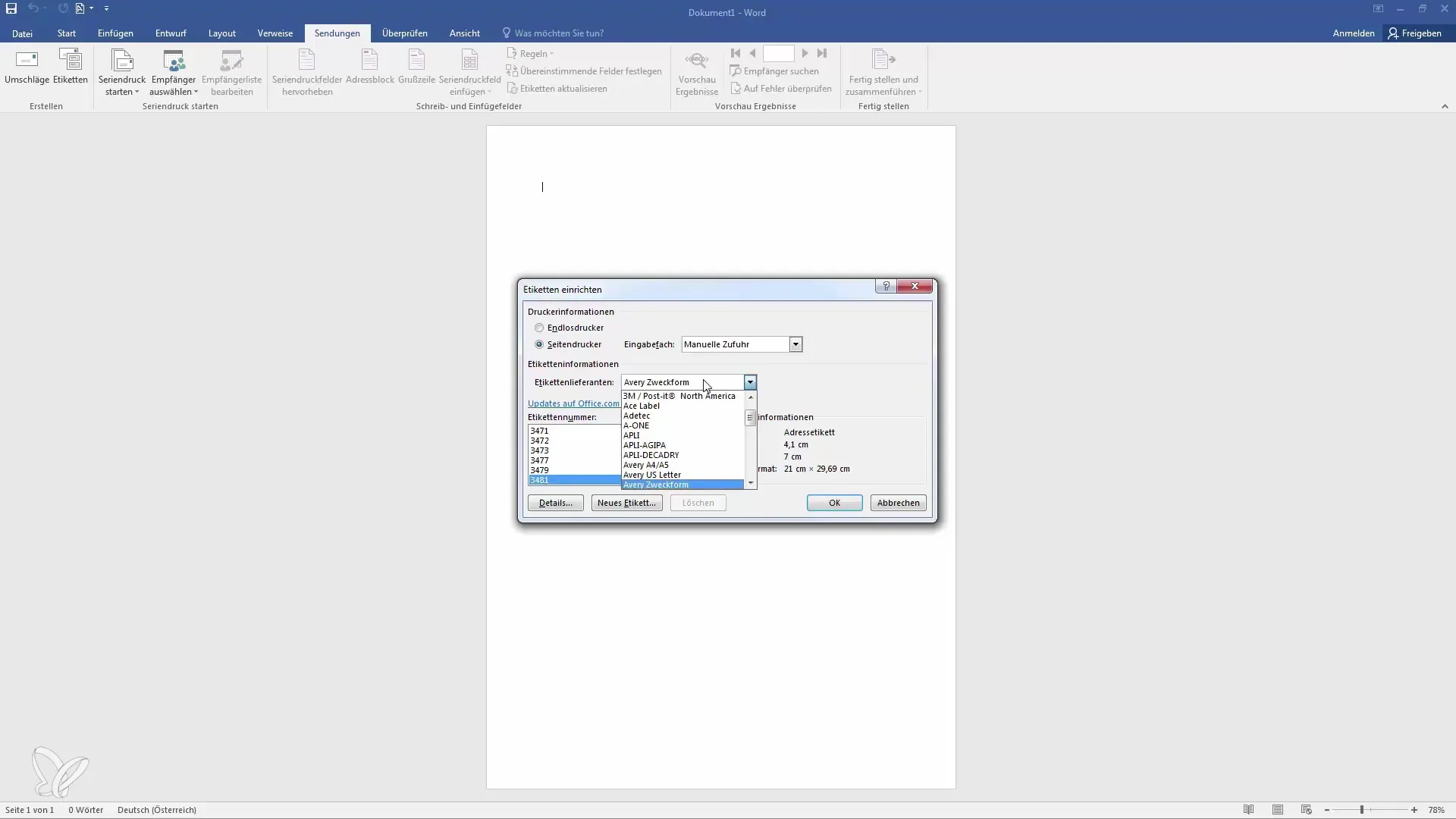
3. Anpassung der Etiketten
Sobald die Vorlage geladen ist, siehst du die vordefinierten Felder auf deinem Dokument. Hier kannst du deinen Namen oder andere Informationen ganz einfach eingeben, und dank der Seriendruckfunktion wird dieser Text automatisch auf alle Etiketten übernommen.
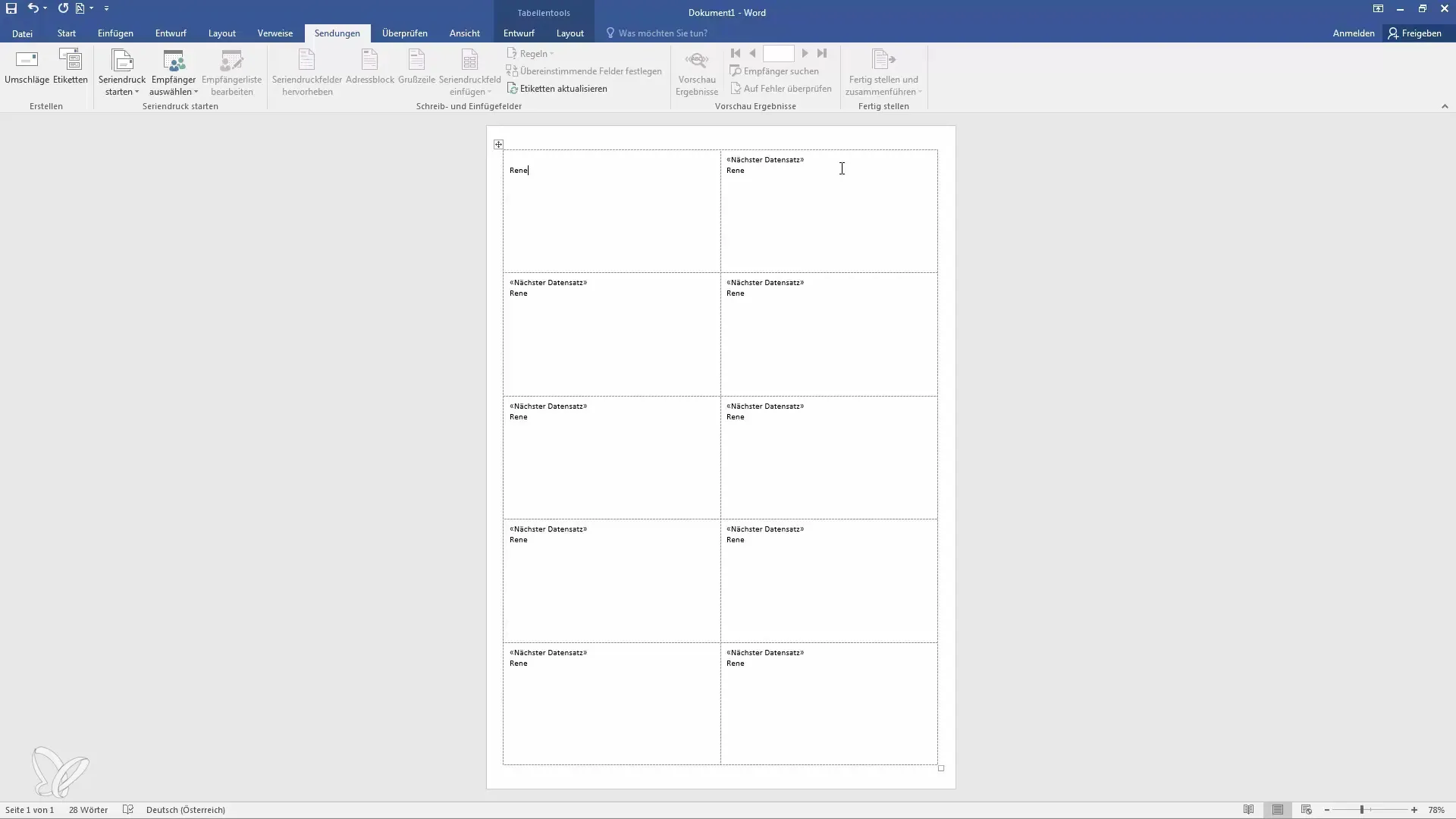
4. Seriennummern erstellen
Falls du Etiketten mit fortlaufenden Seriennummern erstellen möchtest, kannst du diese Funktion ebenfalls nutzen. Setze den Cursor in das Feld, wo die Nummer erscheinen soll, und gehe zu „Einfügen“. Unter „Schnellbausteine“ findest du die Kategorie „Nummerierung“. Wähle hier die Option „Seq“ und passe die Nummerierungsart nach Wunsch an.
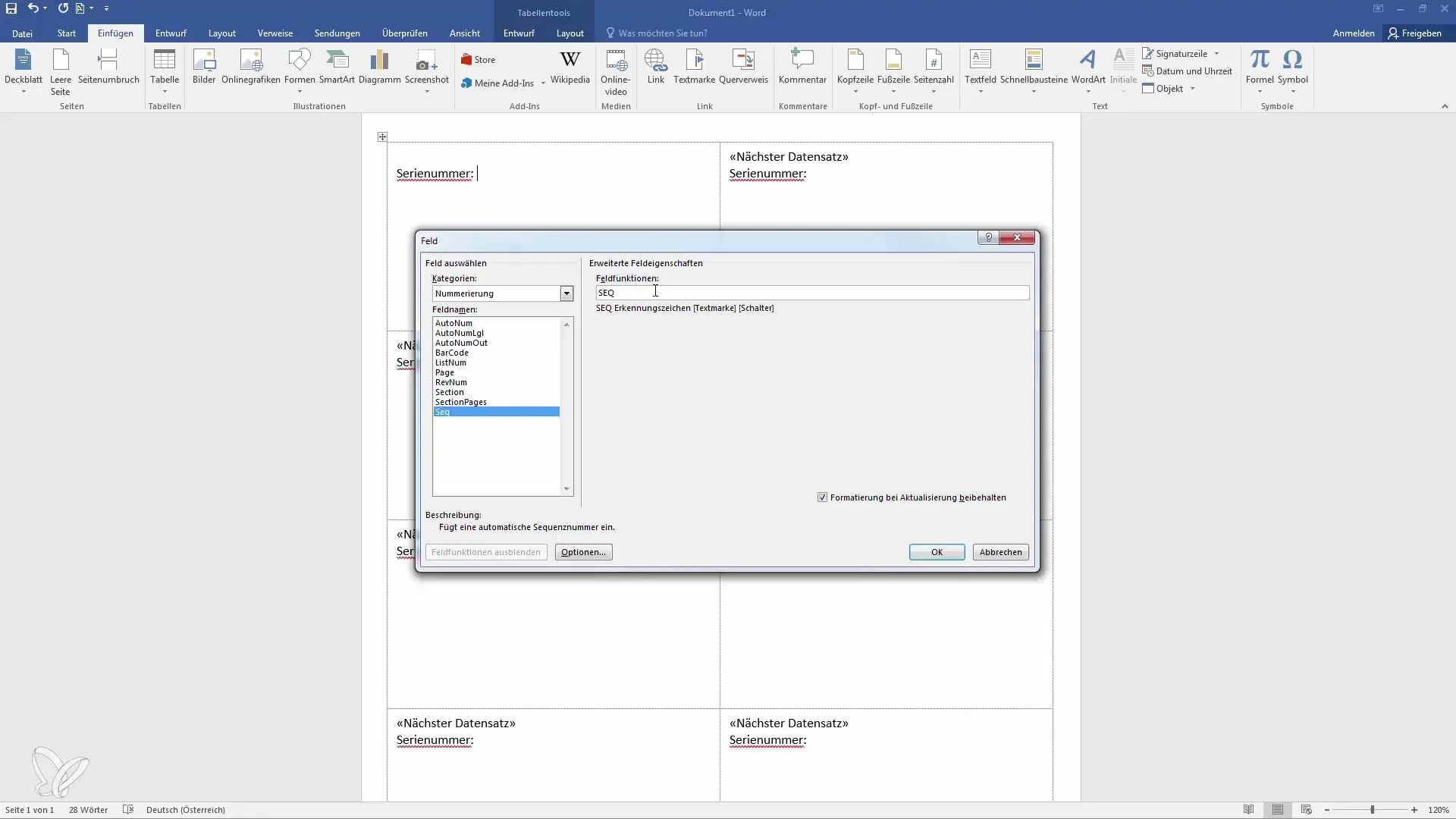
5. Aktualisieren der Etiketten
Nachdem du die Seriennummern konfiguriert hast, musst du deine Etiketten aktualisieren. Gehe zurück zu „Sendungen“ und wähle „Etiketten aktualisieren“. Dadurch werden die festgelegten Seriennummern auf alle Etiketten angewendet.
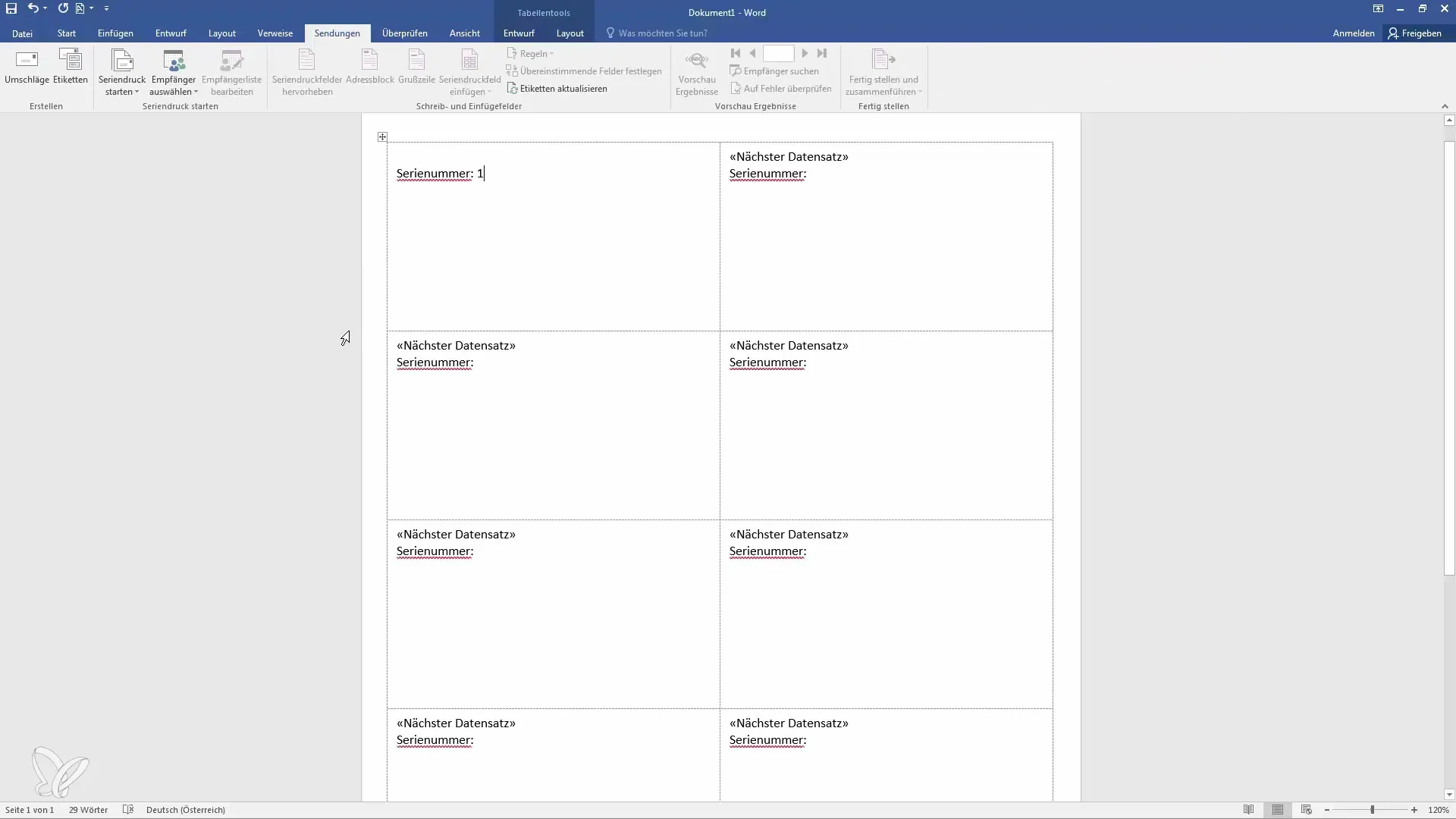
6. Eingabe weiterer Daten
Wenn du die Etiketten personalisieren möchtest, kannst du an dieser Stelle sogar Adressen oder Telefonnummern hinzufügen. Wähle „Empfängerbereich“ und entscheide, ob du eine neue Liste erstellen oder aus bestehenden Outlook-Kontakten importieren möchtest.
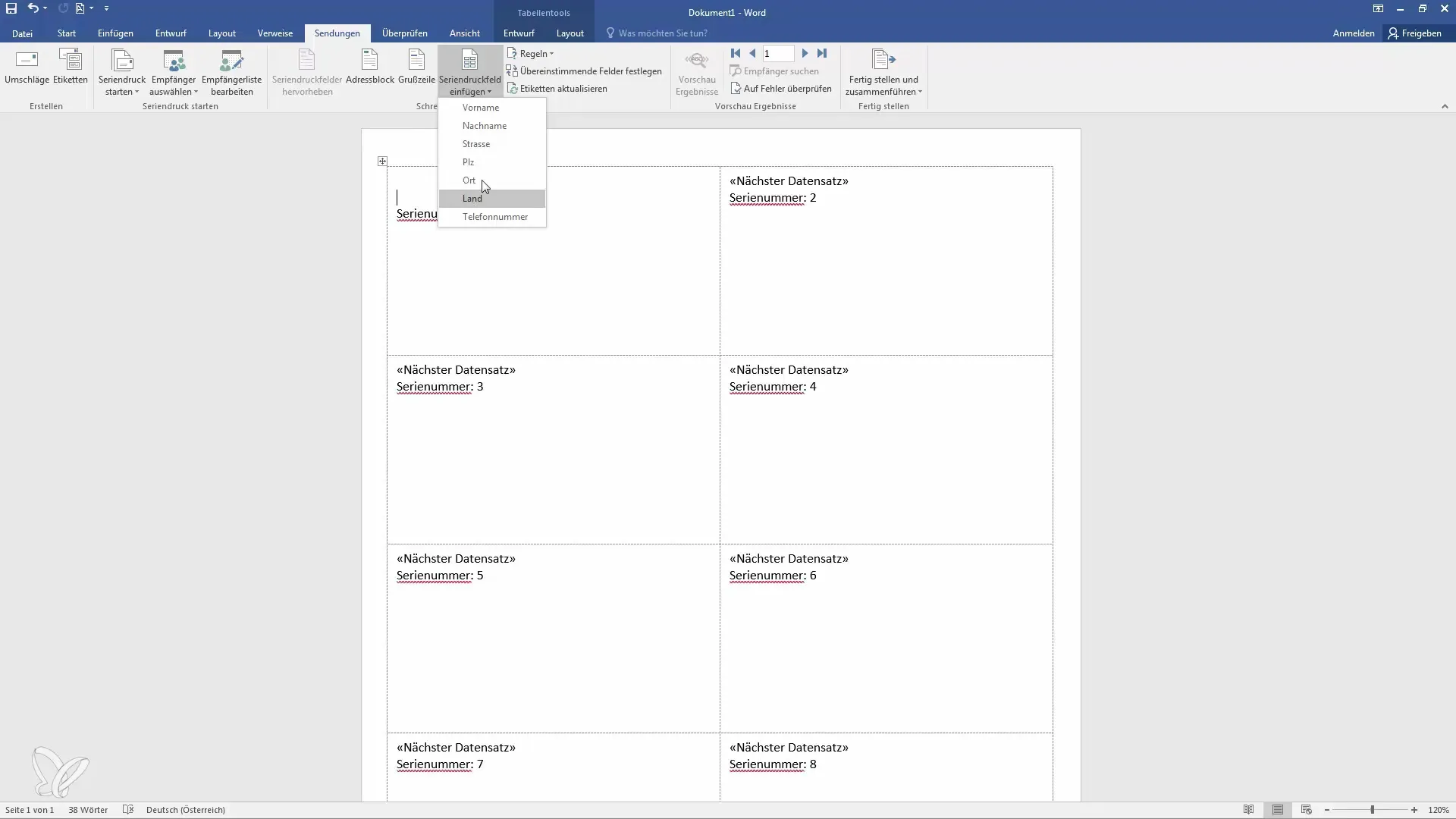
7. Vorschau der Etiketten
Um sicherzustellen, dass alles korrekt aufgebaut ist, kannst du eine Vorschau deiner Etiketten anzeigen lassen. Klicke auf „Vorschauergebnis anzeigen“, um zu sehen, wie die endgültigen Etiketten aussehen.
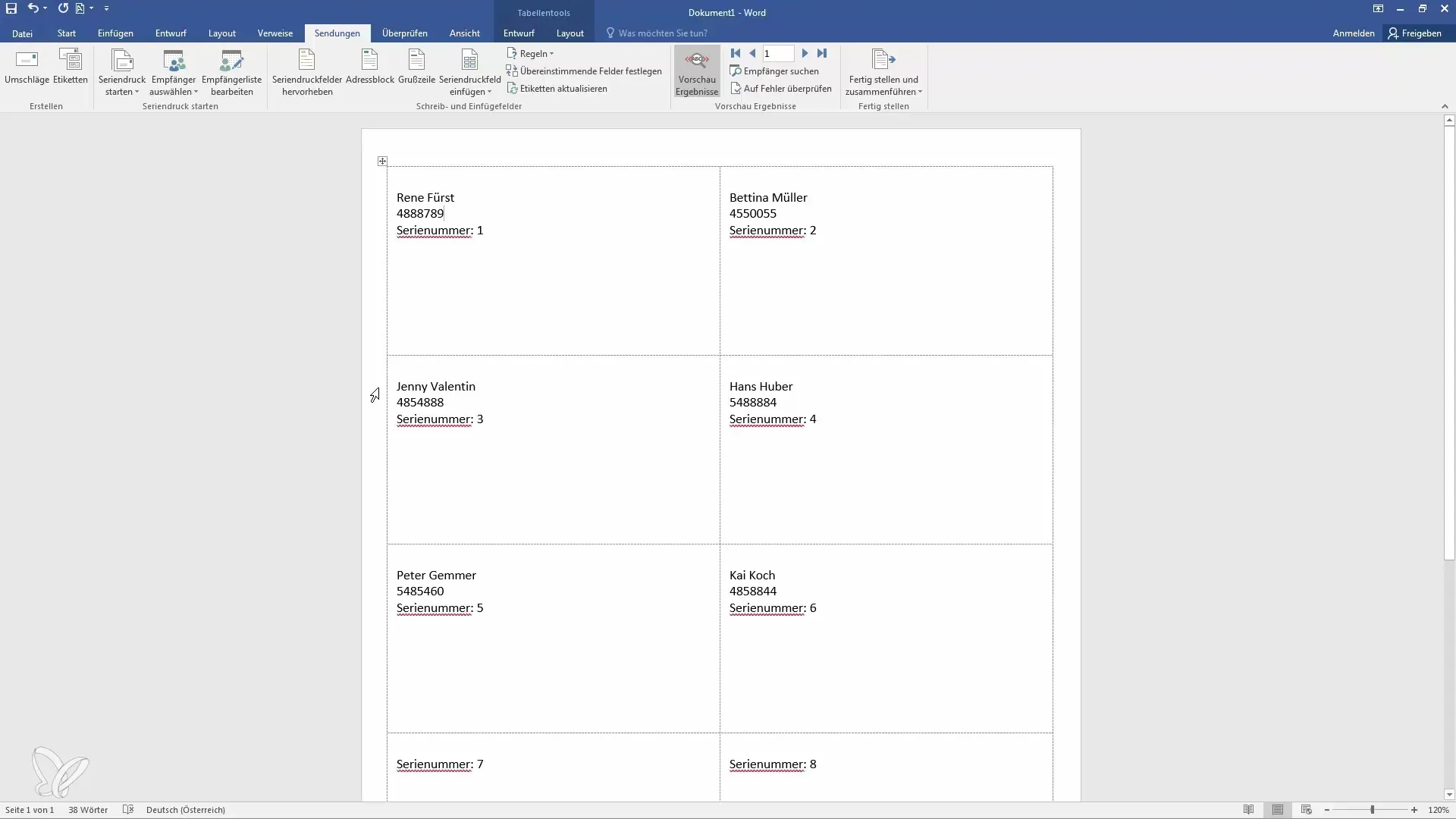
8. Ausdruck der Etiketten
Wenn du mit der Vorschau zufrieden bist, kannst du die Etiketten direkt ausdrucken. Stelle sicher, dass der Drucker korrekt eingerichtet ist und die Etiketten im richtigen Format eingelegt sind.
Zusammenfassung
Die Schritte, die du verfolgt hast, ermöglichen dir, Etiketten schnell und nach deinen Wünschen zu erstellen. Mit der Seriendruckfunktion wird es noch einfacher, eine große Anzahl von Etiketten in kurzer Zeit zu generieren. Ob du nun ein spezielles Projekt planst oder schlichtweg dein Büro organisieren möchtest, Word bietet dir die nötigen Tools, um dies effektiv zu tun.
Häufig gestellte Fragen
Wie finde ich die richtige Vorlage für meine Etiketten?Du kannst unter dem Menüpunkt „Sendungen“ in Word nach vordefinierten Vorlagen suchen und die passende für dein Etikettenformat auswählen.
Was muss ich tun, um Seriennummern auf meinen Etiketten hinzuzufügen?Nutze die Funktion „Einfügen“ und „Schnellbausteine“, um eine fortlaufende Nummerierung über die „Seq“-Option zu erstellen und aktualisiere die Etiketten anschließend.
Kann ich meine Adressen direkt aus Outlook importieren?Ja, du kannst bestehende Kontakte importieren, indem du im Menü „Empfängerbereich“ die entsprechende Option wählst und deine Outlook-Kontakte auswählst.


